На этой закладке задаются условия отбора номенклатуры, выгружаемой в КПК.
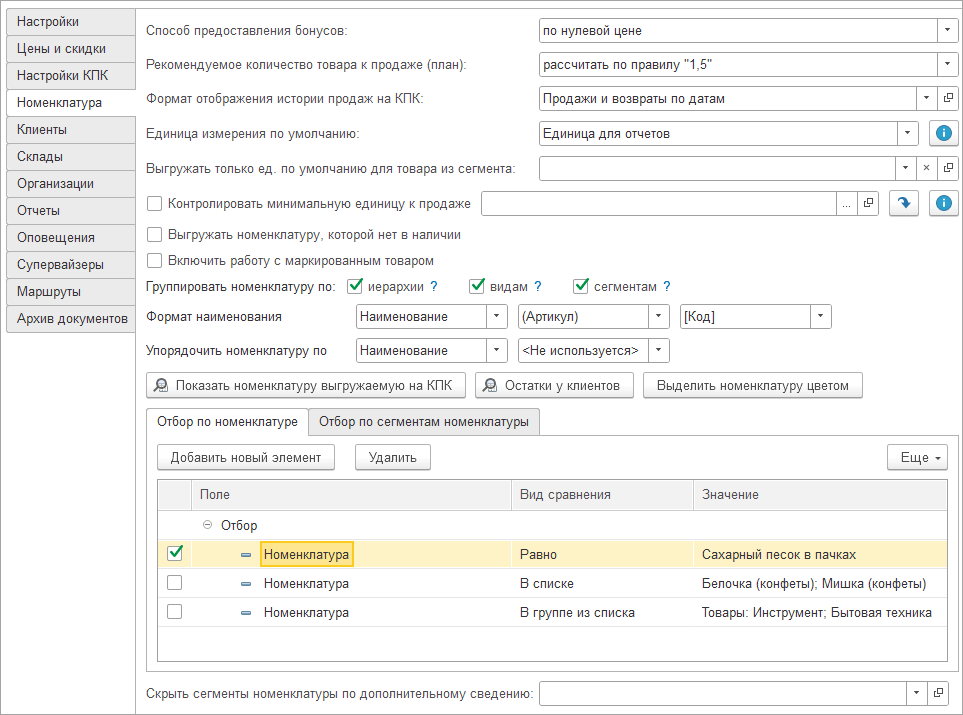
Настройки Агента, вкладка Номенклатура
Поле Способ предоставления бонусов - как в созданном в 1C документе будут отображаться выписанные на КПК бонусом товары.
●по нулевой цене - бонус в документе будет прописан в отдельной строке с нулевой ценой.
●по цене товара - бонус в документе будет прописан в отдельной строке с ценой аналогичной реализуемому товару.
●игнорировать - выписанные бонусы не будут попадать в документ.
Поле Рекомендуемое количество товар к продаже (план) - формула по которой будет рассчитываться рекомендуемое к продаже(план продаж) количество товара для выбранного клиента.
●рассчитать по правилу "1,5"
![]() Формула расчета "по правилу 1.5"
Формула расчета "по правилу 1.5"
(Предыдущий остаток + Предыдущая реализация - Текущий остаток)*1,5 - Текущий остаток = Рекомендуемое количество Для ввода Текущего остатка используется переменная КонОстаток Пример расчета продаж по правилу 1,5
Для того чтобы агент в поле "план" увидел значение, ему нужно в поле "остаток" указать текущий остаток товара в торговой точке. |
||||||||||||
●= последней реализации - количество товара реализованного в последних документах Реализация товаров и услуг. Формируется список товаров на основании оформленных за 2 месяца документов. В качестве рекомендуемого количества берется последняя продажа товара.
●= последней заявки - количество товара реализованного в последних документах Заказ покупателя. Формируется список товаров на основании оформленных за 2 месяца документов. В качестве рекомендуемого количества берется последняя продажа товара.
●рассчитать по "скорости продаж"
![]() Формула расчета "по скорости продаж"
Формула расчета "по скорости продаж"
(КоличествоПродажТовараЗаОдинДень*КоличествоДнейДоПосещения -Текущий остаток)*1,5 КоличествоПродажТовараЗаОдинДень - количество продаж товара в заданных единицах измерения за один день. Вычисляется на основе 3х предыдущих продаж. КоличествоДнейДоПосещения - среднее количество дней между посещениями клиента. Логически это количество дней прошедшие с момента последней продажи товара до момента посещения агентом торговой точки. Текущий остаток - остаток товара у клиента, заносится в программу в момент посещения клиента. Для ввода Текущего остатка используется переменная КонОстаток |
●из заданий агенту - в документе 1С, Задание торговому представителю, на вкладке Товары можно задать рекомендуемое количество к продаже.
Поле Формат отображения истории продаж на КПК - позволяет задать вид отображения истории продаж на КПК. Нажмите кнопку в правой части списка выбора, что бы увидеть варианты отображения истории продаж.
Поле Единица измерения по умолчанию - позволяет выбрать единицу товара которая будет отображаться по умолчанию на мобильном устройстве.
●Единица хранения - единицей по умолчанию на КПК будет единица хранения из карточки товара, независимо от списка Упаковок.
●Единица для отчетов - единицей по умолчанию на КПК будет упаковка с такой же единицей по классификатору и коэффициентом как у единицы для отчетов. Если такой упаковки нет, то единицей по умолчанию будет Единица хранения.
Поле Выгружать только ед. по умолчанию для товара из сегмента - укажите сегмент номенклатуры. Если товар входит в этот сегмент, то для него будет выгружена только единица по умолчанию. Остальные единицы будут проигнорированы.
Поле Контролировать минимальную единицу к продаже - агент на КПК не сможет указать в документе меньше указанной единицы товара.
Минимальную единицу к продаже указывается следующим способом:
указать элемент по классификатору единиц измерения, тогда минимальной единицей к продаже будет упаковка с данным классификатором
В случае нескольких упаковок по данному классификатору будет использоваться единица с минимальным коэффициентом
Если настройка выключена - контроль по минимальной единице продажи не производится.
Флажок Выгружать номенклатуру, которой нет в наличии - если флажок установлен то в КПК будут выгружаться все товары, даже те которых нет на складе. По умолчанию, выгружаются только товары, у которых есть остатки на выбранных во вкладке Склады складах.
Флажок Включить работу с маркированным товаром - включает на КПК возможность работы с маркированными товарами.
Раздел "Группировать номенклатуру по", позволяет выбрать нужную иерархию группировки товаров на КПК.
Раздел "Формат наименования" позволяет определить вид наименования товара как он будет отображаться на КПК. Можно комбинировать наименование, артикул и код товара.
Раздел "Упорядочить номенклатуру по" позволяет задать сортировку товара как она будет отображаться на КПК. Для сортировки можно выбрать комбинацию полей наименование, артикул или код товара.
Кнопка Показать номенклатуру выгружаемую на КПК - отображает отчет в котором выводится номенклатура и остатки по складам которые будут выгружены на КПК агента. Используйте этот отчет что бы проверить правильность настройки фильтра выгружаемой номенклатуры.
Кнопка Остатки у клиента - отображает отчет Остатки товаров у клиентов.
Кнопка Выделить номенклатуру цветом - - можно указать один или несколько сегментов номенклатуры. Для каждого сегмента можно задать свой цвет. Цвет задается в настройках формы. Товары, у которых выбран тот или иной сегмент, будут выделены на КПК выбранным цветом.
Настройка фильтра выгружаемой номенклатуры
На верхнем скриншоте показано несколько вариантов задания фильтра отбора товара.
▪Выгрузить 1 товар
▪Выгрузить несколько товаров
▪Выгрузить товары из нескольких групп
Нужно иметь в виду, что несколько строк фильтра соединяются логическим И т.е. товар должен удовлетворять каждой строке фильтра. Результат установленного отбора можно проверить, нажав кнопку Показать таблицу товаров выгружаемых на КПК в панели инструментов.
Поле Скрыть сегмент номенклатуры по дополнительному сведению
Создаем новое дополнительное сведение по которому будем скрывать сегменты.
Открыть справочник Сегменты номенклатуры.
Открыть любой элемент справочника (сегмент).
В карточке сегмента нажимаем выпадающее меню Еще и выбираем пункт Дополнительные сведения.
В диалоге Дополнительные сведения нажимаем выпадающее меню Еще и выбираем пункт Изменить состав дополнительных сведений.
Должен открыться диалог Дополнительные сведения.
В разделе Сегменты номенклатуры нажимаем выпадающее меню Еще и выбираем пункт Добавить->Новое.
В диалоге Дополнительное сведение(создание) заполняем Наименование.
Нажимаем выпадающее меню Еще и выбираем пункт Разрешить редактирование реквизитов.
В поле Тип значения выбираем Булево и нажимаем кнопку Записать и закрыть.
Для всех сегментов которые необходимо скрыть на КПК в дополнительных сведениях для созданного нами сведения выбрать значение Да.
Выбираем созданное нами сведение в качестве значения для настройки Скрыть сегменты номенклатуры по дополнительному сведению.
Последнее изменение 17.04.2023